|
Это система мониторинга сетей, см. http://www.paessler.com/prtg.
Позволяет собирать статистику несколькими методами:
- сбор статистики на хосте, на котором установлен PRTG Traffic Grapher (далее просто PRTG)
- SNMP (с коммутаторов, которые поддерживают SNMP, и с компьютеров, на которых установлен Paessler SNMP Helper)
- NetFlow (с роутеров Cisco)
- packets sniffing (прослушивает пакеты на сетевой карте компьютера. Можно использовать технологию "зеркалирования порта" на коммутаторе, чтобы прослушивать трафик этого порта)
- latency (доступность хоста по IP, проверяемая пакетами PING [ICMP])
Управляется PRTG с помощью GUI-утилиты, которая запускается на компьютере, на котором установлен PRTG (C:\Program Files\PRTG Traffic Grapher\PRTG Traffic Grapher.exe). Статистику можно просматиривать также с помощью браузера, вводя в адресной строке адрес компьютера с PRTG.
[Как настроить сбор статистики по SNMP с компьютера]
1. Нужно установить сервис SNMP на этой машине. На Windows XP это делается так: Start -> Settings -> Control Panel -> Add or Remove Programs -> кнопка Add/Remove Windows Components -> ставим галочку (если не стоит) Management and Monitoring Tools -> выбираем Management and Monitoring Tools, жмем кнопку Details... -> ставим галочку на Simple Network Management Protocol и на всякий случай на WMI SNMP Provider. После этой процедуры запустятся 2 службы:
- SNMP Service (имя SNMP, исполняемый файл %windir%\System32\snmp.exe), открывает порт 161 UDP (snmp)
- SNMP Trap Service (имя SNMPTRAP, исполняемый файл %windir%\System32\snmptrap.exe, открывает порт 162 UDP (snmptrap))
2. Запускаем GUI-консоль PRTG (ярлык PRTG Traffic Grapher, "C:\Program Files\PRTG Traffic Grapher\PRTG Traffic Grapher.exe"), View -> Sensors -> на панели Sensors жмем кнопку Add, появится окно:
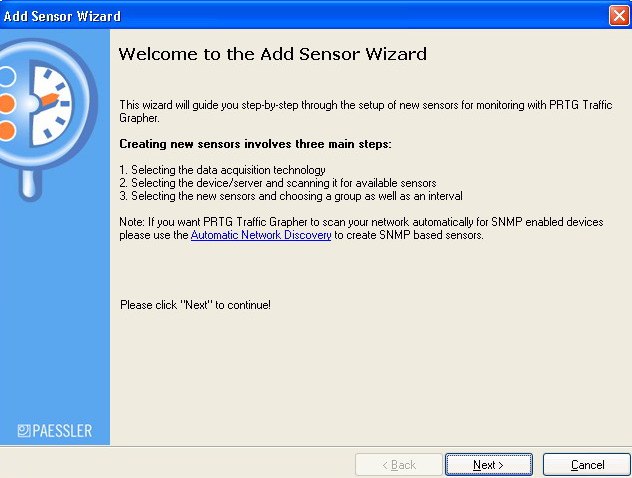
Жмем на ссылку Automatic Network Discovery.
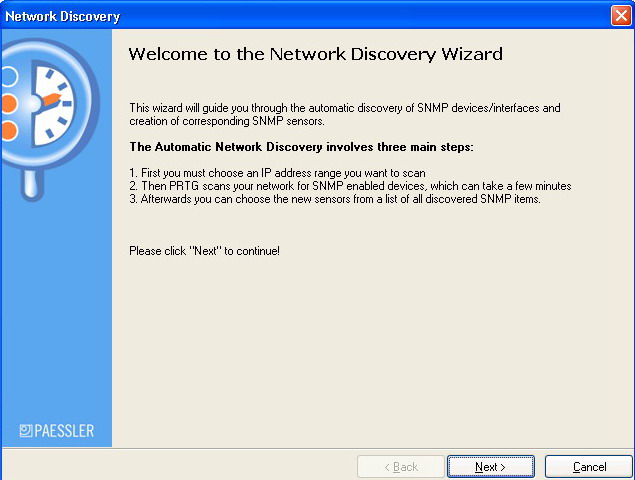
Жмем Next, в следующей картинке вводим адрес компьютера, на котором работают службы SNMP (можно ввести диапазон адресов, тогда будут найдены все компьютеры из этого диапазона):
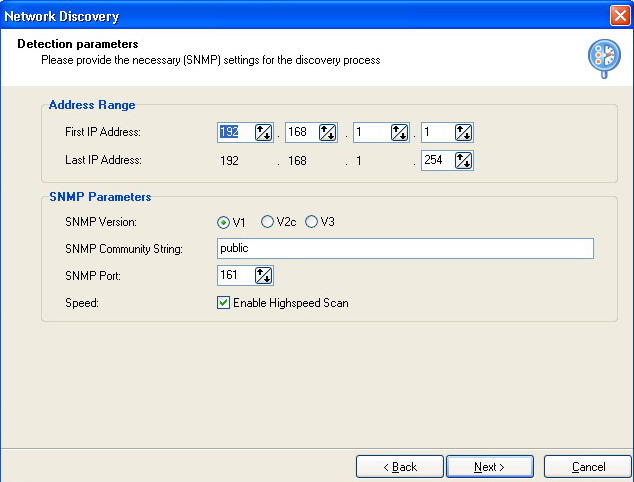
После ввода адресов, начального и конечного, жмем Next. Далее после некоторого времени появится окно результатов сканирования:
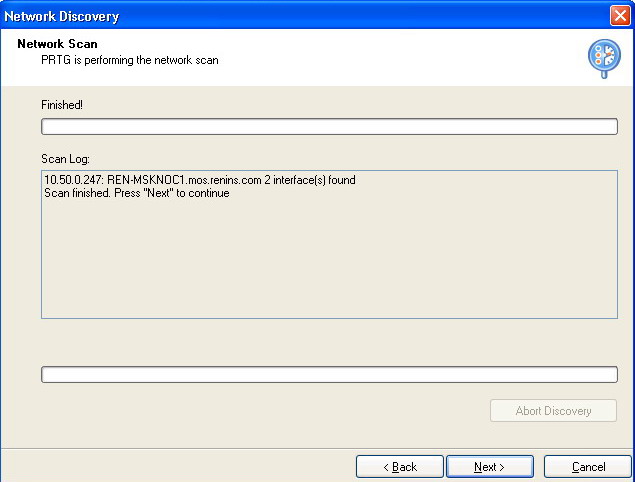
Жмем Next:
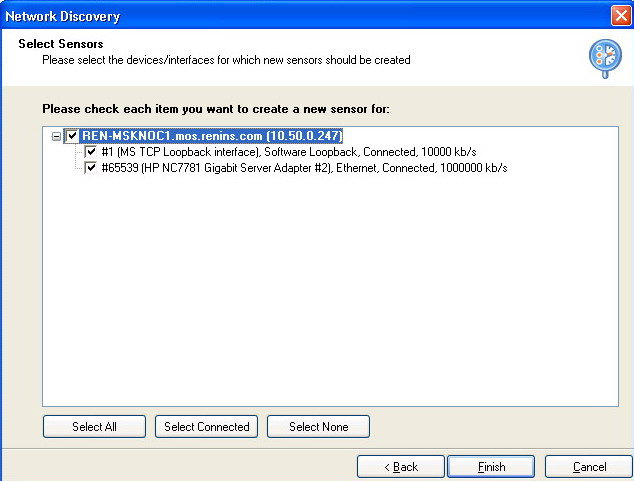
Ставим галочки на интерфейсах, жмем Finish
[Как настроить сбор статистики по SNMP с компьютера с помощью Paessler SNMP Helper]
1. Устанавливаем поддержку SNMP на компьютере точно так же, как было описано ранее.
2. Устанавливаем на этом же компьютере Paessler SNMP Helper. Инсталлятор free-версии поставляется вместе с пакетом сервера PRTG. После установки PRTG файл установки SNMP Helper-а есть на сервере PRTG в его корневой папке (c:\Program Files\PRTG Traffic Grapher\Paessler SNMP Helper Setup.exe).
3. Начинаем добавлять сенсор (как было описано ранее), но вместо выбора ссылки Automatic Network Discovery просто жмем Next:
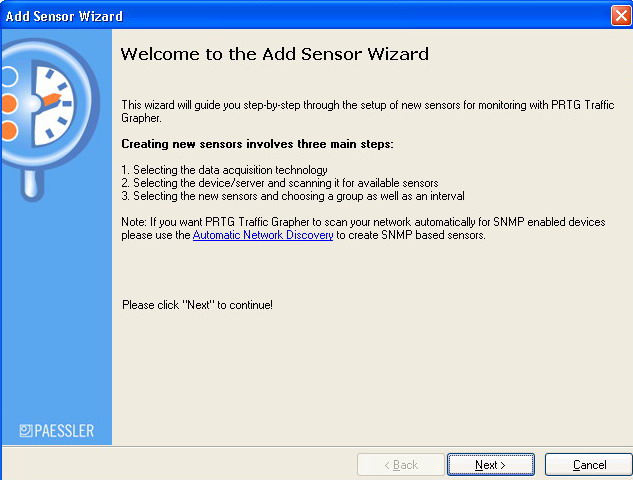
На следующем окне проверяем, что выбран протокол SNMP (Simple Network Management Protocol), жмем Next:
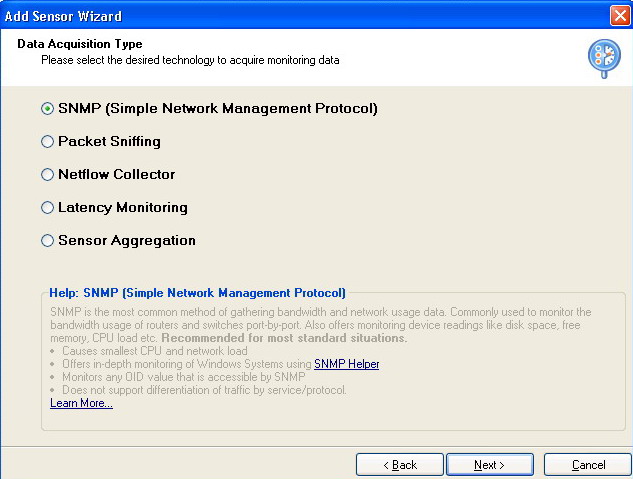
На следующем окне выбираем SNMP Helper Sensor, из выпадающего списка выбираем тип сенсора (они бывают разные, есть хелперы для Biztalk Server, SQL Server, Exchange Server, ISA Server, они платные. См. http://www.paessler.com/snmphelper), жмем Next:
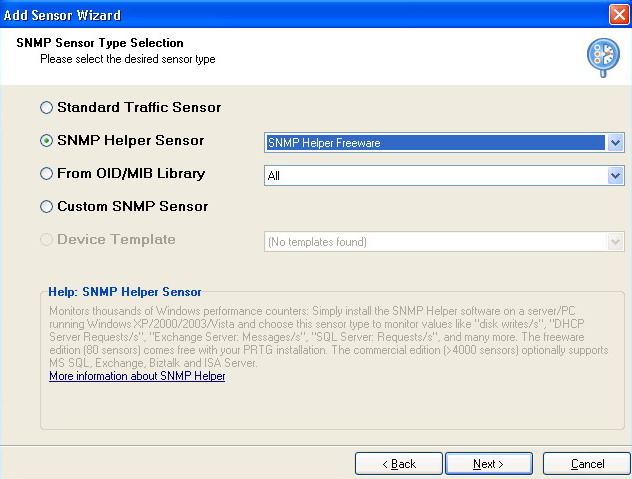
На следующем окне вводим имя сенсора, IP адрес компьютера, на котором он устанвлен, жмем Next:
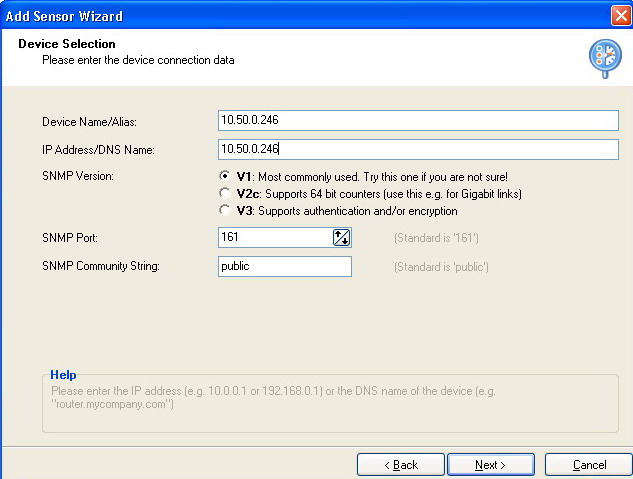
Следующее окно отобразит структуру информации, предоставляемой сенсором. Разворачиваем дерево структуры, ставим нужные галочки, жмем Next:
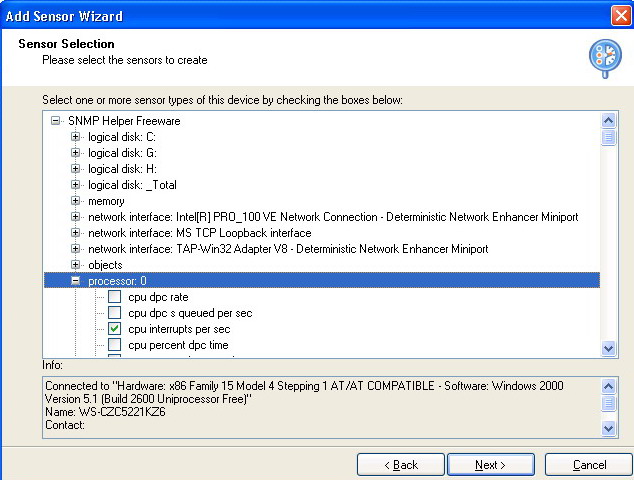
На следующем окне выбираем список, куда добавляем сенсор. Лучше создать субгруппу, так будет нагляднее, и назвать её с участием имени компьютера (здесь в примере указано имя Paessler SNMP Helper) и потом жмем Finish:
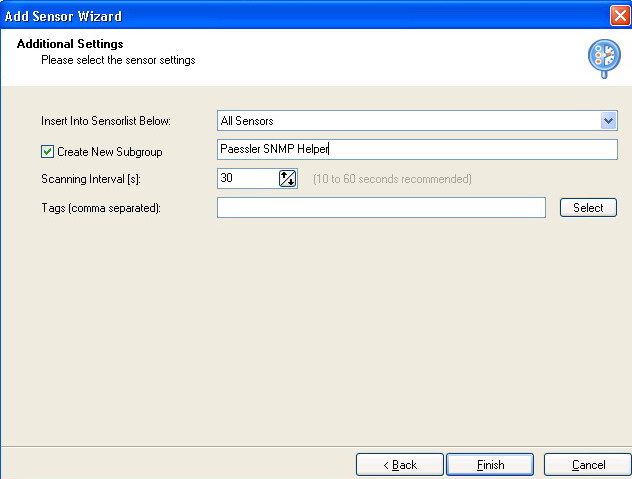
[Как настроить сбор статистики только с одного компьютера (на котором PRTG установлен)]
1. Запускаем создание сенсора, как было описано ранее, тип сбора данных (Data Acquisition Type) выбираем Packet Sniffing, жмем Next:
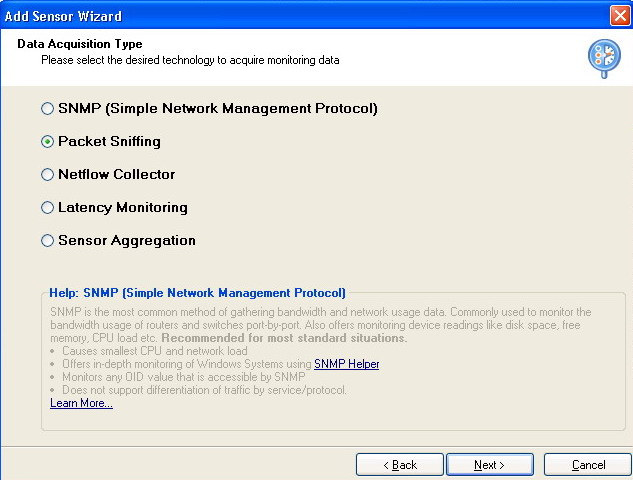
На следующем окне указываем имя сенсора, ставим галочки на нужных сетевых картах, жмем Next:
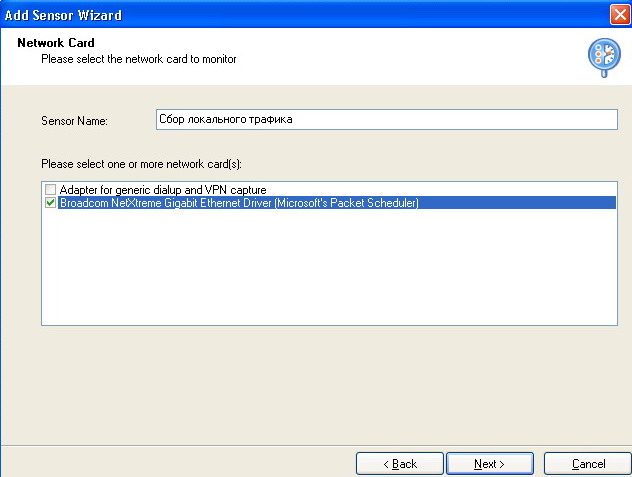
На следующем окне можно указать правила для фильтрации сбора трафика, а можно просто выбрать собирать весь трафик. Жмем Next:
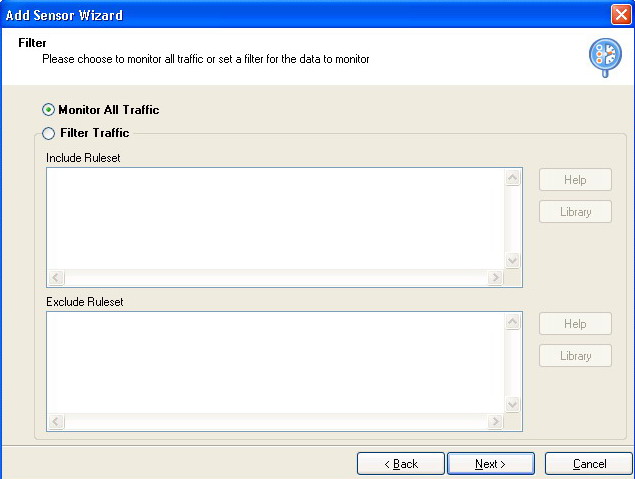
На следующем окне можно указать, какие протоколы слушать. Жмем Next:
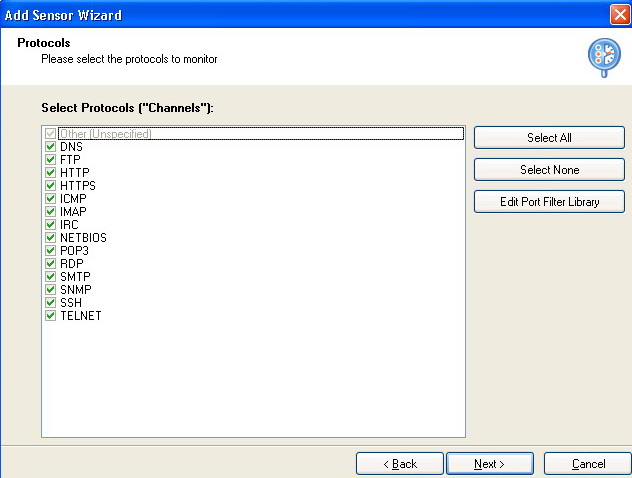
На последнем окне жмем Finish:
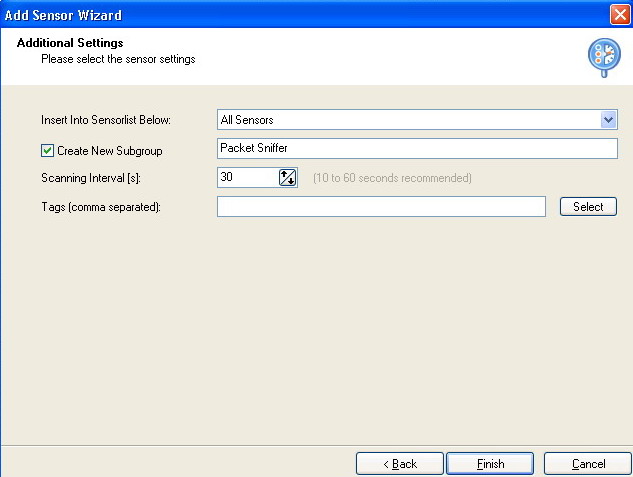
|

